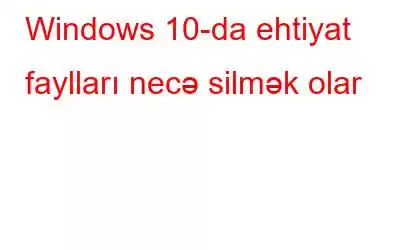Texnoloqlar hərdən bir şəkil, video, sənədlər, audio faylları da daxil olmaqla vacib məlumatlarınızın ehtiyat nüsxəsini götürməyi məsləhət görürlər. elə deyilmi? Verilənlərin surətinin və ya ehtiyat nüsxəsinin olması, xüsusən də cihaz qəzası zamanı itirəcək heç bir şeyinizin olmadığına əminlik yaradır. Əlbəttə ki, qiymətli məlumatlarınızın müntəzəm ehtiyat nüsxəsini götürməyiniz üçün daha yaxşı səbəblər də ola bilər.
Beləliklə, əgər siz bu cür məsləhətləri olduqca ciddi qəbul edən birisinizsə, o zaman biz cihazınızın çoxsaylı ehtiyat faylları ilə yüklənməsinə əminsiniz, elə deyilmi? Baxmayaraq ki, mənfi tərəfi Yedək faylları diskinizdə xeyli miqdarda yaddaş yeri tutur. Beləliklə, Windows 10-da ehtiyat nüsxə fayllarını silmək çox vacibdir ki, onlar disk yerinizi lazımsız yerə tıxamasın.
Windows 10-da Yedək Faylları Necə Silmək olar
Bu yazıda biz cihazın parametrlərində bir neçə dəyişiklik etməklə Windows 10-da ehtiyat faylları necə silmək barədə hər şeyi öyrənəcəyik. Gəlin araşdıraq.
Windows Fayl Tarixçəsini deaktiv edin
Windows Fayl Tarixçəsi funksiyası haqqında bilirdinizmi? O, sənədlərinizin, şəkillərinizin, videolarınızın, musiqinizin, iş masası qovluqlarınızın və OneDrive fayllarınızın ehtiyat nüsxəsini yaratmaq üçün istifadə olunur ki, siz onlara oflayn rejimdə asanlıqla daxil ola biləsiniz. Ancaq Windows-un məlumatlarınızın surətini yaratmasını istəmirsinizsə, bunu etməlisiniz.
Parametrləri açmaq üçün Windows ikonasını basın, dişli formalı işarəni seçin. “Yeniləmə və Təhlükəsizlik” üzərinə klikləyin.
Sol menyu panelindən “Yedəkləmə” seçiminə keçin.
Pəncərənin sağ tərəfində, “Fayl Tarixçəsindən istifadə edərək yedəkləmə” seçiminin altında yerləşdirilmiş “Ətraflı Seçimlər” düyməsinə klikləyin.
Yedəkləmə seçimləri səhifəsində “Yedəkləmələrimi saxla” seçimini yoxlayın və təyin edin. dəyəri “Boşluq lazım olana qədər” olaraq təyin edin.
Həmçinin, bu seçimi tamamilə deaktiv etmək istəyirsinizsə, “Diskdən istifadə etməyi dayandırın” seçiminə toxunun.
>
Həmçinin oxuyun: Windows 10, 7 və 8-də Sürətli Sistem Yedəkləməsini Necə Yaratmaq olar
Sistem Bərpa Nöqtələrini Silin
Hamımız çox yaxşı bilirik Windows Sistemi Geri Yükləmə funksiyası, elə deyilmi? Cihazınız məlumatlarınızın ehtiyat nüsxəsini çıxarmaq üçün müxtəlif Bərpa Nöqtələri yaradır. Lakin cihazınızda çoxlu sistem bərpa nöqtələri yaradılarsa, o, xeyli yaddaş yerini tuta bilər. Sistem Bərpa Nöqtələrini silmək üçün bu addımları yerinə yetirin.
Çalışdır informasiya qutusunu açmaq üçün Windows + R düymələri kombinasiyasını basın.
“Systempro” yazın. mətn qutusunda "pertiesprotection" düyməsini basın, Enter düyməsini basın.
Sistem Xüsusiyyətləri pəncərəsində "Konfiqurasiya" düyməsini klikləyin.
Əvvəlcə ən sol tərəfdəki "Maksimum istifadə" kaydırıcısını sürükləyin və sonra "Sil" düyməsini basın. Soldakı slayderi sürüşdürməklə, bərpa nöqtələri minimum cihaz yaddaşını tutacaq.
“Sistem Mühafizəsini Deaktiv Edin” seçimini yoxlayın və sonra OK düyməsini klikləyin. dəyişikliklər.
Həmçinin oxuyun: Windows 10 Reyestr Redaktoru ilə Faylları Necə Yedəkləməli, Bərpa Etməli və Redaktə Etməli?
Windows.Old Qovluğu Silin
Növbəti addımımızda Windows 10-da ehtiyat faylları silmək üçün biz köhnə Windows qovluğunu siləcəyik. Windows-un daha yeni versiyasına təkmilləşdirməyə çalışdığınız zaman bu qovluq avtomatik olaraq cihazınızda yaradılır. Baxmayaraq ki, əməliyyat sisteminiz təkmilləşdirmədən bir ay sonra bu qovluğu avtomatik silir. Amma onu əl ilə silmək istəyirsinizsə, sizə lazım olan budur.
İşlət dialoq qutusunu açmaq üçün Windows + R düymələr kombinasiyasını basın. “Cleanmgr” yazın və Enter düyməsini basın.
Disk Təmizləmə pəncərəsində aşağıda yerləşdirilmiş “Sistem Fayllarını Təmizləyin” düyməsinə klikləyin.
Növbəti pəncərədə, qutuda “Müvəqqəti Windows Quraşdırma Faylları” seçimini tapın, onu işarələyin və Windows.old qovluğunu silmək üçün “OK” düyməsini basın.
Windows quraşdırma fayllarını sildikdən sonra siz cihazınızda xeyli yaddaş sahəsinə qənaət edə biləcəksiniz.
Həmçinin oxuyun: Sistem Fayllarının Yedəklənməsini Necə Tutmaq olar Windows 10-da?
Cihazınıza Doğru Yedəkləmə Alətini endirin və quraşdırın!
Bəli, ehtiyat nüsxə faylları vacibdir, lakin onlar cihazınızda çoxlu disk yeri tutur. razı deyilsən? Məlumatlarınızın bir və ya iki nüsxəsinin olması yaxşıdır, lakin birdən çox ehtiyat nüsxə faylının saxlanması kompüterinizdə giqabaytlıq hissələr tuta bilər.
< p data-eventsource="DownloadNow_post_button">oxumaq: 0